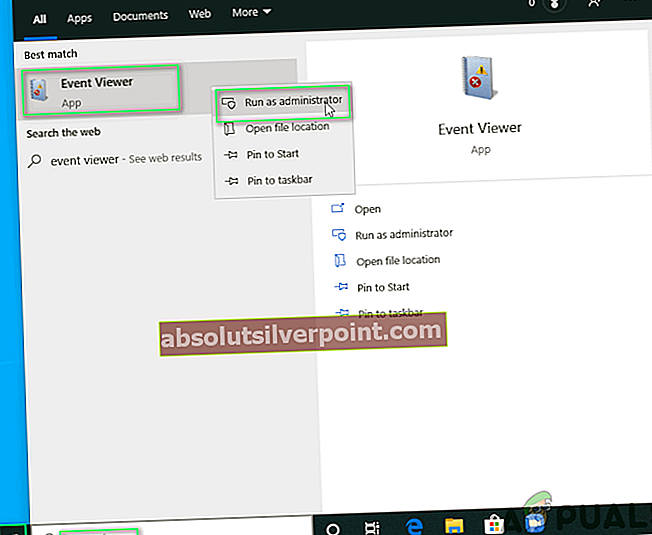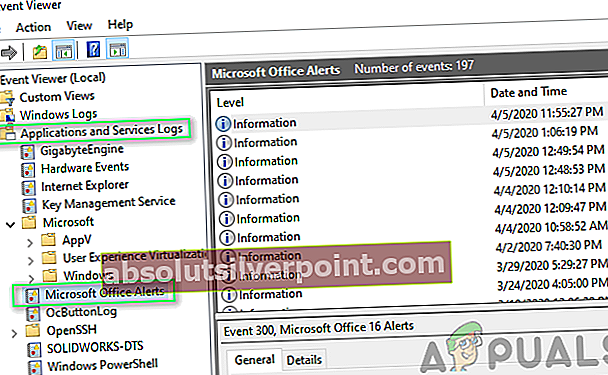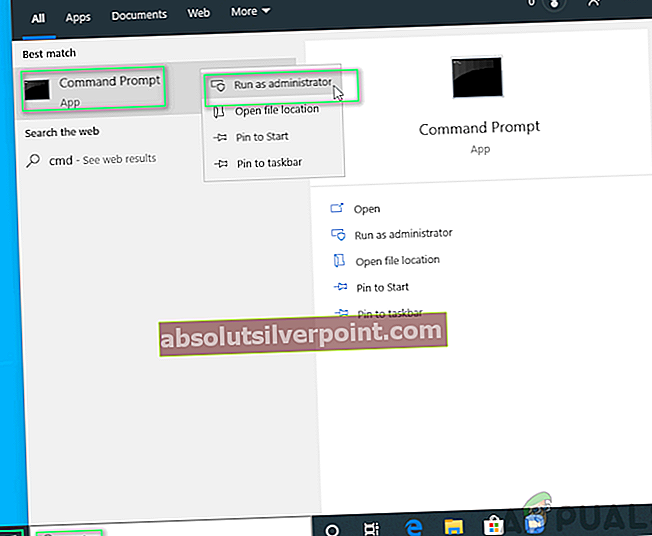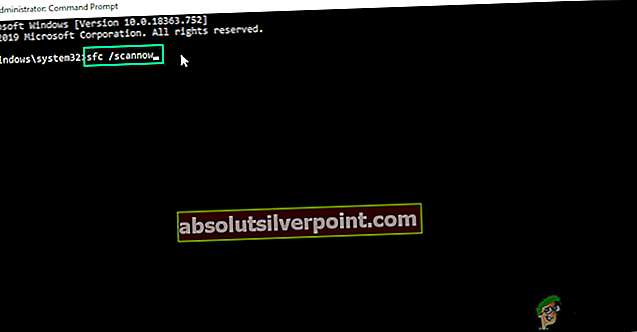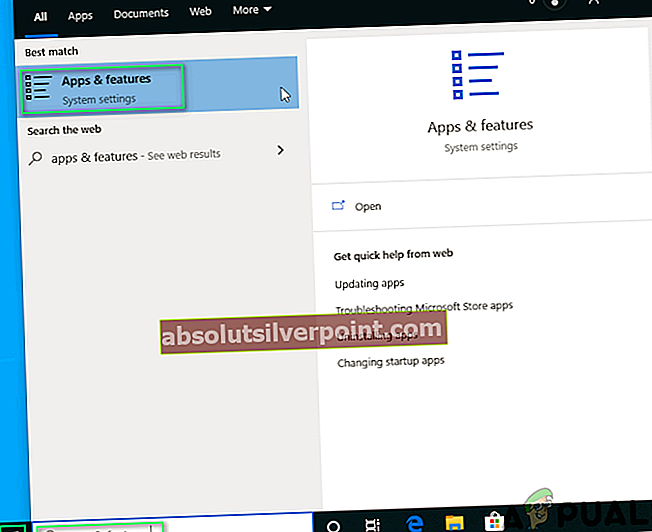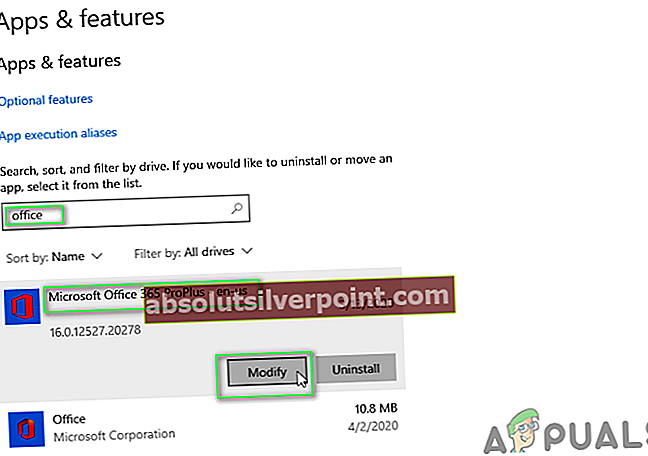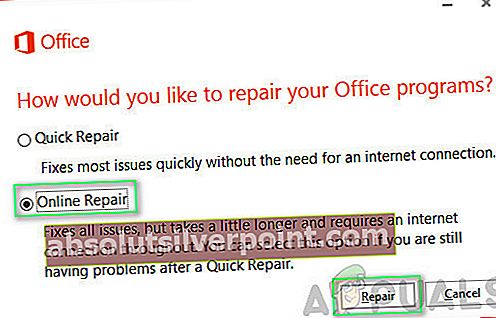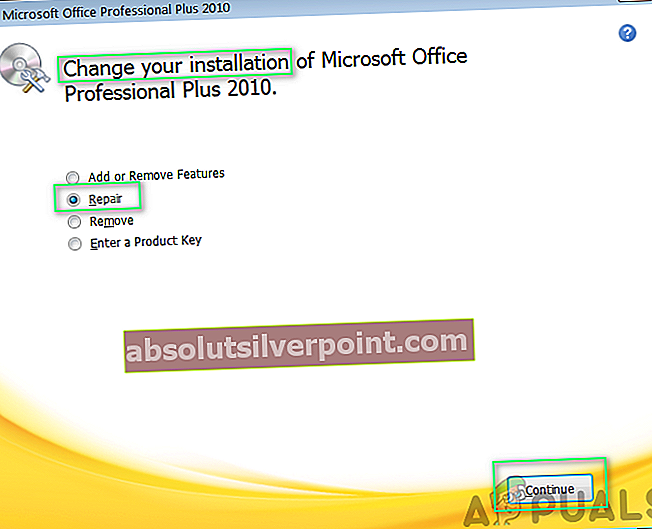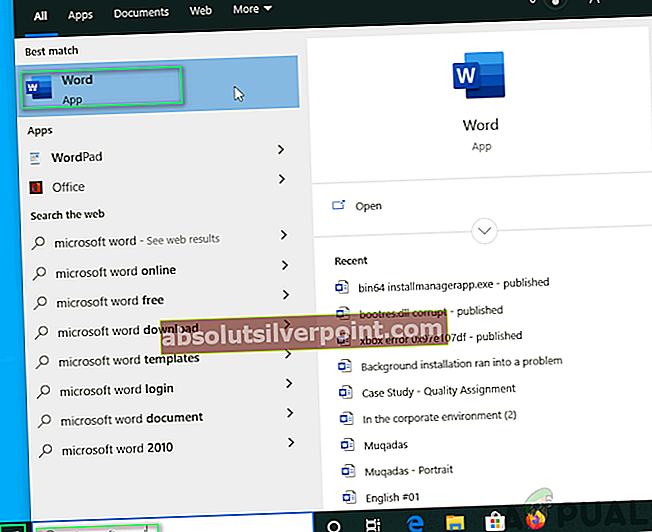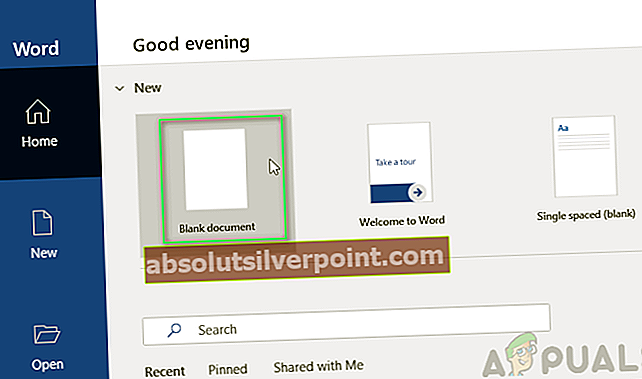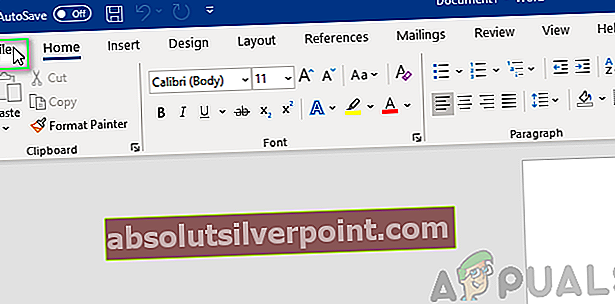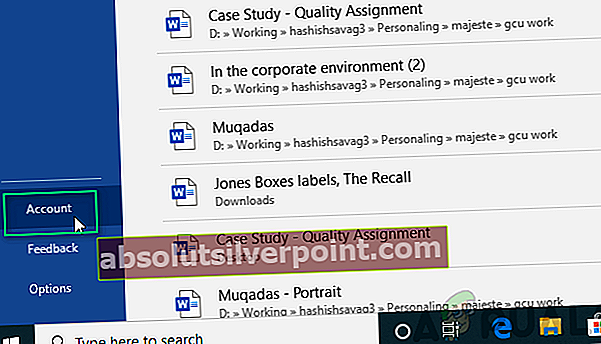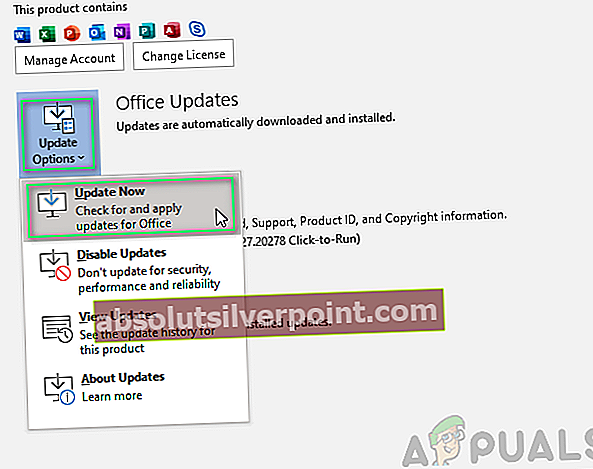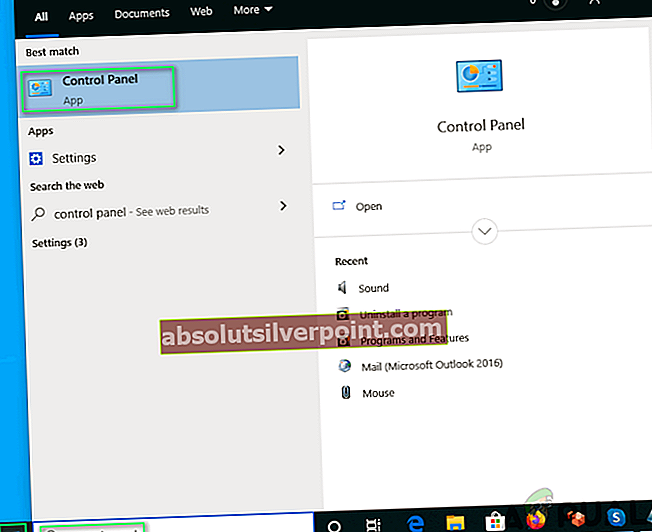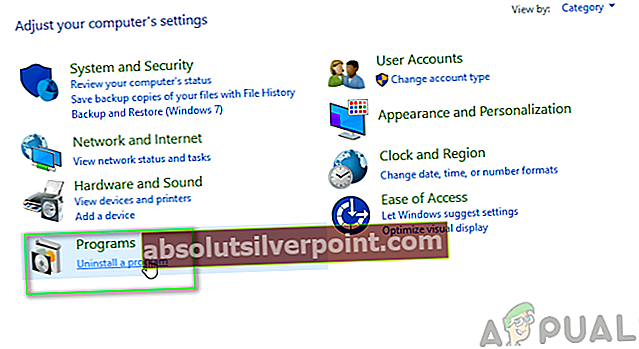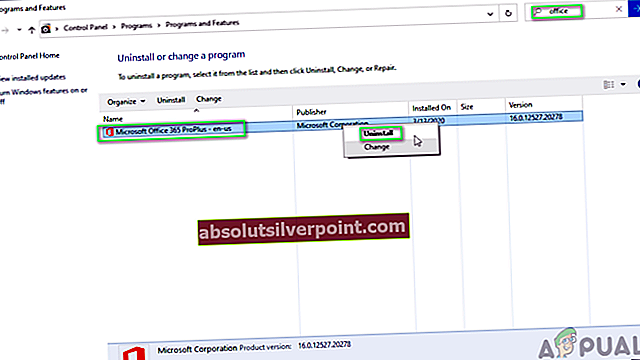Microsoft Office je paket paketov, ki vključuje vse produktivne aplikacije za pisarniško ali poslovno uporabo. Uporabniki lahko med namestitvijo Microsoft Office 2013, Office 365 ali Office 365 Preview naletijo na napako. Zdi se, da je obvestilo o napaki:

Ko se uporabnik sooči s to napako, prepreči nadaljnje izvajanje Microsoftovega programa in vsak program prikaže isto obvestilo, tj. "Namestitev v ozadju je naletela na težavo".
Kaj povzroča, da je namestitev v ozadju zašla v težavo?
Razlogi za namestitev so lahko poljubni. Po temeljitih raziskavah in povratnih informacijah, ki so jih sporočili uporabniki, je lahko kar koli od naslednjega:
- Storitve za aktiviranje pisarne: Aplikacija morda ni sposobna komunicirati s storitvami za aktiviranje pisarne. To bo povzročilo ozko grlo pri preverjanju in aktiviranju licence za izdelek, kar bo privedlo do preprečitve nadaljnjega postopka namestitve.
- Nastavitve sistemskega registra: Aplikacija ima morda težavo z nastavitvami sistemskega registra ali razporeditvijo datotek in povzroči neuspešen postopek namestitve.
1. rešitev: Uporaba pregledovalnika dogodkov za pregledovanje opozoril Microsoft Office
Ta rešitev vključuje pregled opozoril Microsoft Office, ker lahko napaka nastane zaradi dodatkov za Office. Officeovi dodatki so programi tretjih oseb, ki morda ne dovoljujejo, da bi se Officeovi programi pravilno odpirali ali pravilno registrirali. Vsakič, ko pride do napake, se zabeleži in do dnevnikov lahko dostopamo tako, da si ogledamo pregledovalnik dogodkov, da dobimo idejo, kaj povzroča težavo.
- Kliknite Začni in tip Pregledovalnik dogodkov v iskalni vrstici. Z desno miškino tipko kliknite in izberite Zaženi kot skrbnik.
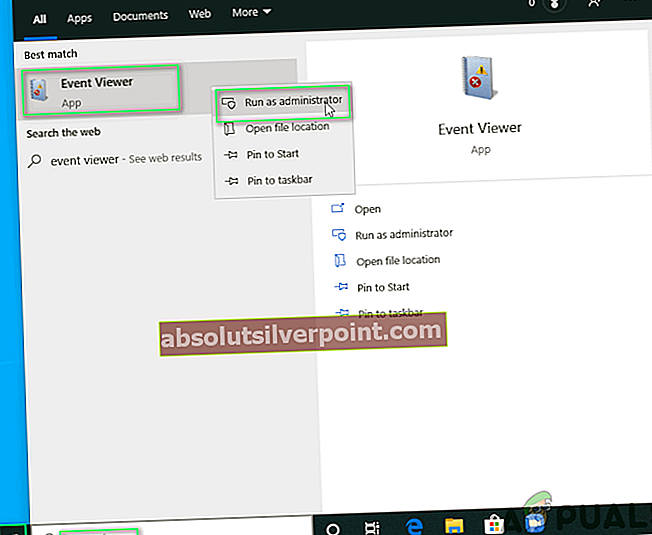
- Poiščite Dnevniki aplikacij in storitev in dvokliknite Opozorila Microsoft Office.
Preberete lahko lokalne opise in ugotovite, kaj točno povzroča to napako.
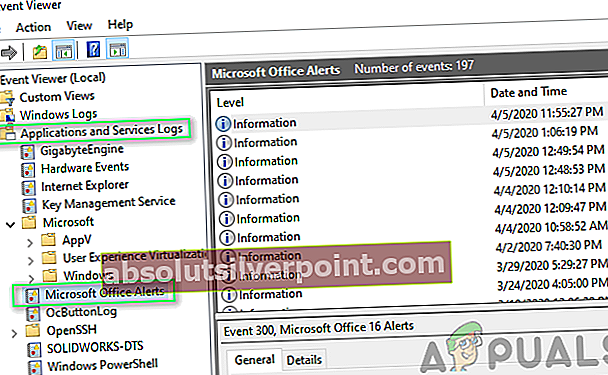
- Če gre za sistemsko napako, kliknite Začni in iskanje cmd v iskalni vrstici. Z desno miškino tipko kliknite in izberite Zaženi kot skrbnik.
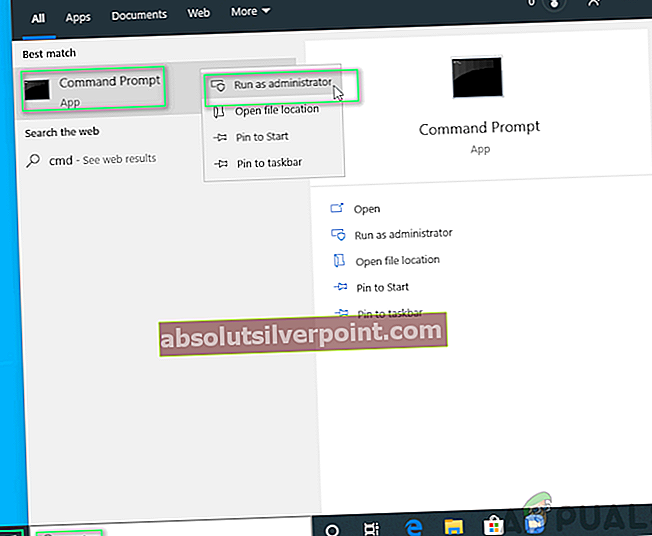
- Kopirajte in prilepite naslednji ukaz in pritisnite Enter.
sfc / scannow
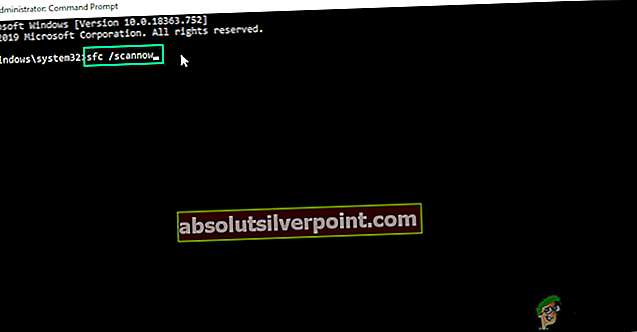
Zdaj bi morali odpraviti težavo. Če se ne, nadaljujte z naslednjo rešitvijo.
2. rešitev: Popravilo namestitve Officea
Ta metoda vključuje uporabo samointegriranega odpravljanja težav s strani Microsoft Office. Odpravil bo vse poškodovane datoteke, ki jih najdete v namestitvi Microsoft Office, kar bi moralo rešiti težavo, s katero se soočate. Koraki so naslednji:
- Kliknite Začni in odprta Aplikacije in funkcije.
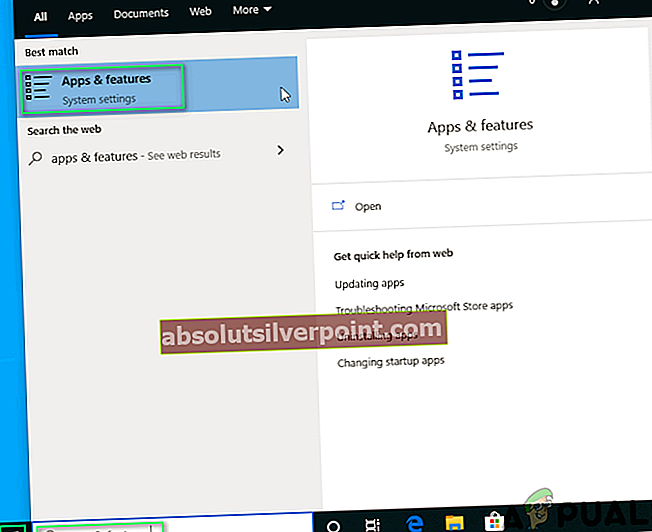
- Izberite izdelek Microsoft Office, s katerim se prikaže napaka, kliknite Spremeni. To bo odprlo poziv za popravilo.
Tudi če izberete eno samo aplikacijo, kot je Microsoft Word, bo popravljen celoten Microsoft Office Suite.
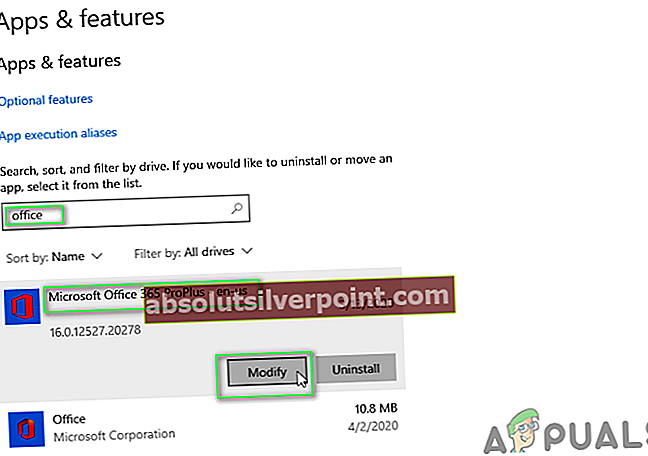
- Vrsta poziva za popravilo je odvisna od vaše kopije Officea. Lahko je kateri koli od obeh: Kliknite za zagon ali Na osnovi MSI namestite. Možnosti nadaljevanja se razlikujejo za obe, navedene spodaj.
Klikni za zagon:
1. V oknu Kako želite popraviti svoje Office programe, izberite Spletno popravilo.
2. Kliknite Popravilo da se prepričate, da se vse popravi.
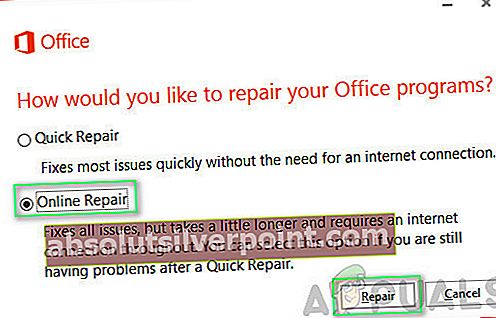
Na osnovi MSI:
1. V Spremenite namestitev, izberite Popravilo
2. Kliknite Nadaljujte da se prepričate, da se vse popravi.
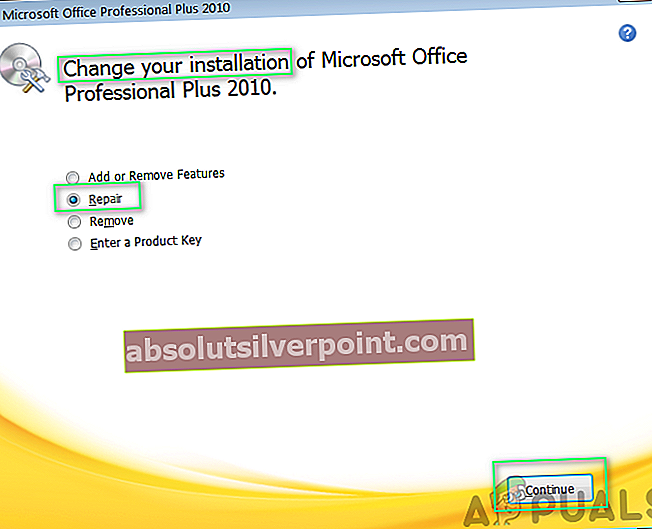
- Za dokončanje popravila sledite navodilom na zaslonu. Zdaj bi morali odpraviti težavo. Če težava ostane, nadaljujte z naslednjo rešitvijo.
3. rešitev: Posodabljanje sistema Microsoft Office
Včasih se lahko dnevniki v različici poškodujejo, kar je mogoče odpraviti s preprostim posodabljanjem različice Microsoft Officea. Microsoft ponuja podporo za Microsoft Office 2013 ali novejšo različico. Če želite zagotoviti, da je vaš izdelek Microsoft Office posodobljen:
- Kliknite Začni in odprite katero koli Microsoftovo aplikacijo, kot je Microsoft Word.
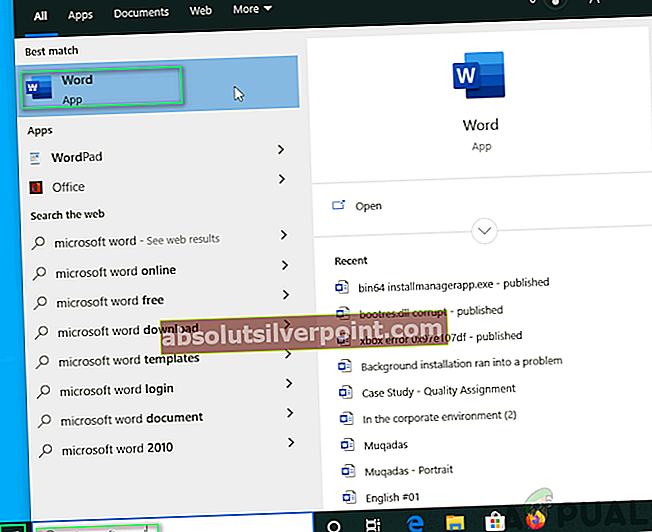
- Kliknite na Prazen dokument.
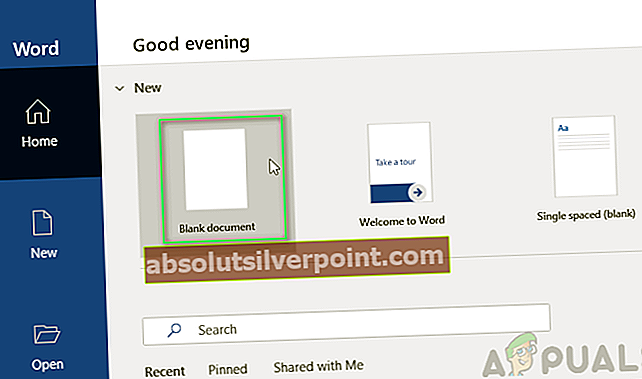
- Kliknite mapa.
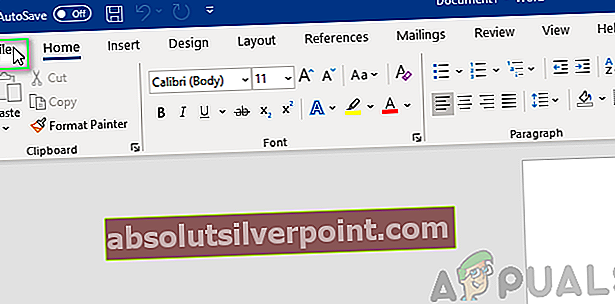
- Kliknite račun (ali Office račun, če ste odprli Microsoft Outlook).
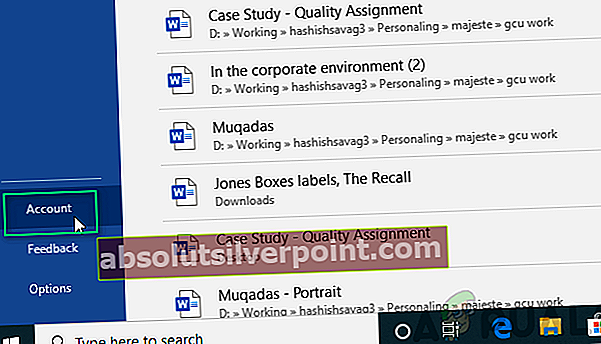
- Izberite Možnosti posodobitve >Posodobi zdaj.
Upoštevajte, da boste morda morali klikniti Omogoči posodobitvenajprej, če ne vidite Posodobi zdaj možnost. Zdaj bi morali odpraviti težavo. Če težava ostane, nadaljujte s končno rešitvijo.
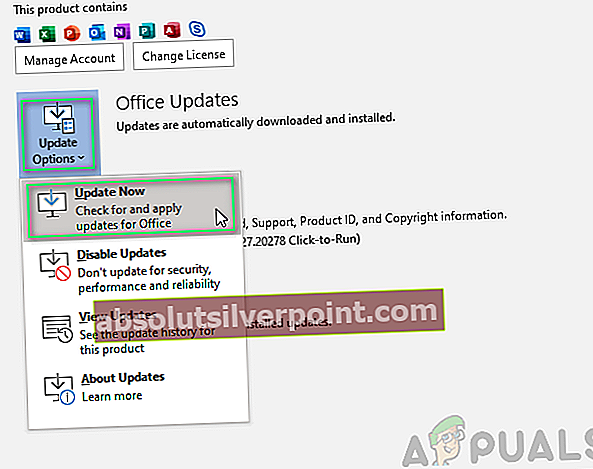
4. rešitev: Ponovna namestitev Microsoft Officea
Najprej boste morali popolnoma odstraniti obstoječi Microsoft Office Suite in nato znova namestiti novo kopijo. Sledite tem korakom:
- Kliknite Začni in odprta Nadzorna plošča.
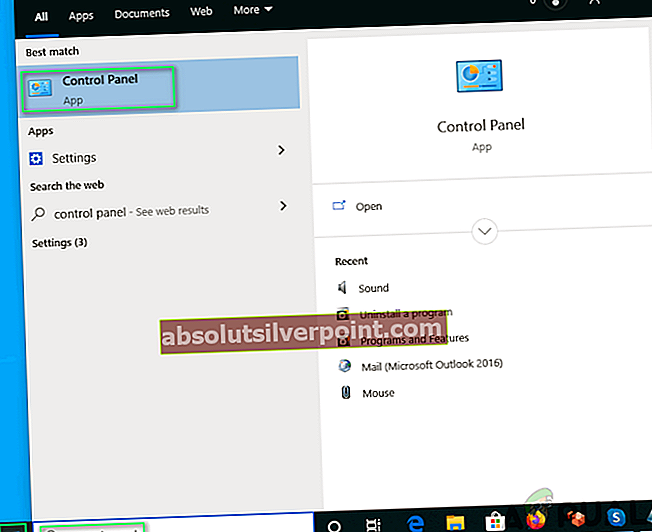
- Izberite Odstranite program Spodaj Programi.
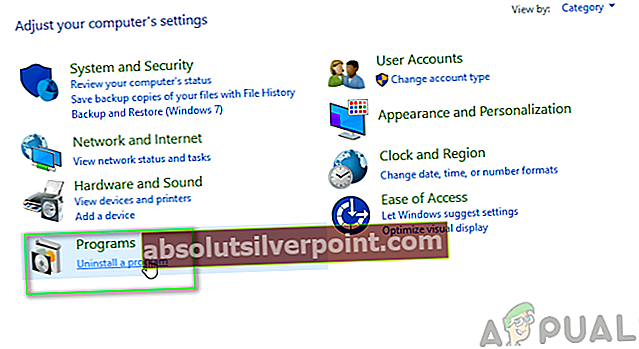
- Tip Pisarna v iskalni vrstici z desno miškino tipko kliknite izdelek Microsoft Office in izberite Odstrani.
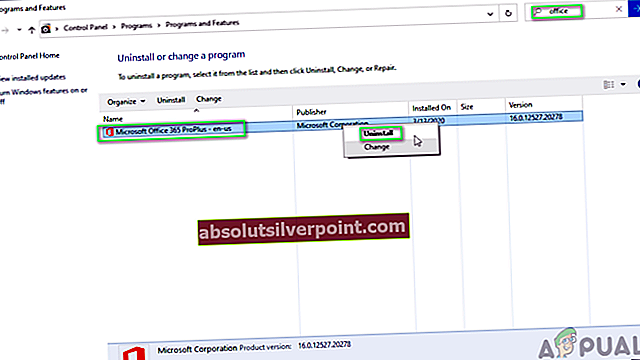
- Namestite Office s strani vašega računa. Ta rešitev bi morala končno rešiti vaš problem.